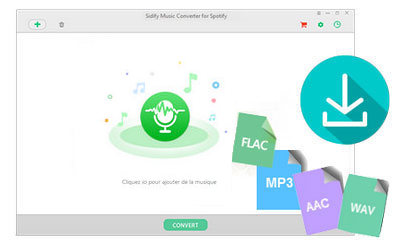« Je ne parviens pas à utiliser de la musique téléchargée sur iTunes. Pourquoi donc ? Un exemple de nom de fichier est “track01.m4a” qui a été téléchargé à partir d'iTunes. Le message d'erreur indique: « format de fichier non pris en charge ». Existe-t-il un moyen de le reformater afin que Premiere Pro l'accepte ? Ou comment faire pour utiliser la musique téléchargée depuis iTunes dans Adobe Premiere Pro? "
Désormais, de nombreuses personnes préfèrent ajouter de la musique de fond ou des clips vidéo à leur projet vidéo avec Premiere pour rendre la vidéo plus attrayante, tandis que certaines personnes rencontrent des problèmes pour importer la musique / vidéo achetée par iTunes dans Premiere Pro . Quel est le problème? Eh bien, c’est parce que la plupart des fichiers iTunes sont des fichiers M4V protégés ou des chansons M4P protégées , alors que Premiere Pro prend principalement en charge l’insertion de plus de 20 formats vidéo, tels que .MP4, .MOV, .AVI, .3GP, .MTS/M2TS, .DV, .ASF, etc. et plus de 10 formats audio tels que .MP3, .AAC, WAV, .AIFF, .M4A, .WMA, etc.
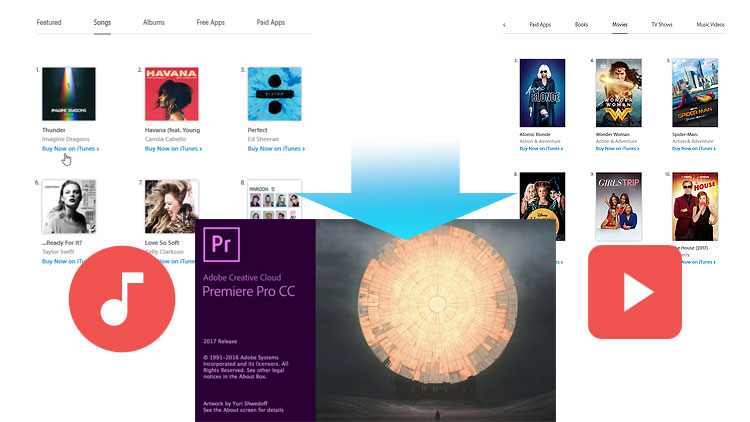
Pour ajouter des fichiers M4V ou M4P protégés par iTunes à Premiere Pro , vous avez besoin du convertisseur iTunes DRM qui peut enregistrer les titres / vidéo iTunes et les convertir tout d'abord aux formats pris en charge par Premiere Pro, tels que MP3 ou MP4. Découvrez cet article pour savoir comment importer des films et des fichiers de musique iTunes sur votre Premiere Pro.
Pour enregistrer la musique iTunes, y compris M4P Music et Apple Music, un outil tout-en-un appelé Sidify Apple Music Converter vous sera utile. Grâce à Sidify, son Apple Music Converter facilite la conversion de la musique iTunes et des pistes Apple Music au format MP3, de sorte que vous puissiez facilement importer de la musique iTunes vers Premium Pro.
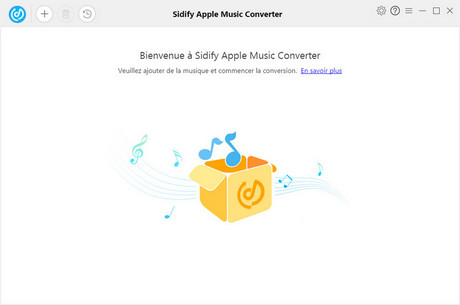
Étape 1: Téléchargez et installez Sidify Apple Music Converter
Téléchargez et installez Sidify Apple Music Converter sur votre ordinateur Mac / Windows, puis lancez-le.
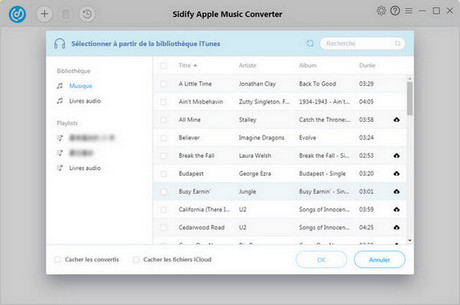
Étape 2: Ajouter iTunes M4P / M4A Musique
Avant d'ajouter de la musique, assurez-vous que toute votre musique iTunes est bien téléchargée sur votre ordinateur local.
Lancez le programme Sidify et cliquez sur " + " sélectionner la musique achetée par iTunes ou les fichiers Apple Music pour la conversion.
![]() Astuce 1: Sidify prend également en charge l’addition par lot de musique en appuyant sur les touches "Ctrl + A" ou "Maj" de votre clavier, de sorte que vous puissiez ajouter plusieurs pistes en même temps.
Astuce 1: Sidify prend également en charge l’addition par lot de musique en appuyant sur les touches "Ctrl + A" ou "Maj" de votre clavier, de sorte que vous puissiez ajouter plusieurs pistes en même temps.
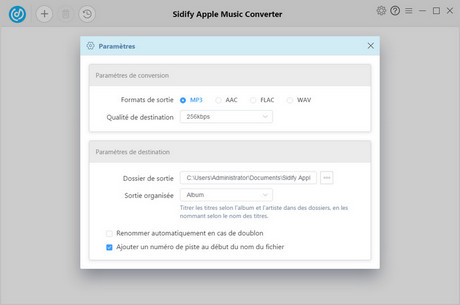
Étape 3: Choisissez le format de sortie
Appuyez simplement sur le bouton en haut à droite Réglages de Sidify, vous pouvez choisir le format de sortie au format MP3 / AAC / FLAC / AIFF / WAV et réglez certains paramètres de base.
![]() Astuce 2: vous pouvez également définir la vitesse de conversion jusqu’à 10X et régler la qualité de sortie jusqu’à 320 Kbps. En outre, le chemin de sortie est également disponible pour être modifié selon vos besoins.
Astuce 2: vous pouvez également définir la vitesse de conversion jusqu’à 10X et régler la qualité de sortie jusqu’à 320 Kbps. En outre, le chemin de sortie est également disponible pour être modifié selon vos besoins.
![]() Astuce 3: Si vous avez besoin d'organiser automatiquement l'audio de sortie dans les dossiers Artiste / Album, cochez la case correspondante.
Astuce 3: Si vous avez besoin d'organiser automatiquement l'audio de sortie dans les dossiers Artiste / Album, cochez la case correspondante.
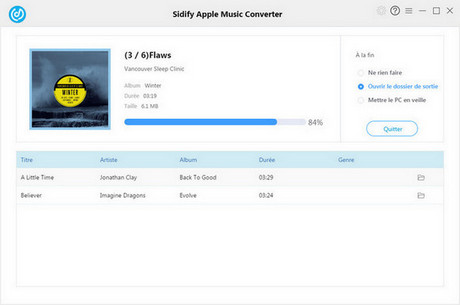
Étape 4: Démarrer la conversion
Prêt? Cliquez sur "Convert" pour lancer la conversion et prendre une tasse de café. Une fois la conversion terminée, vous pouvez cliquer sur l'Horloge pour trouver les fichiers MP3 convertis.
Enfin, lancez Adobe Premiere Pro et faites glisser le fichier de musique directement dans le panneau de projet. Le fichier de musique sera disponible pour utilisation dans votre projet.
M4VGear DRM Media Converter est fortement recommandé de supprimer DRM de la vidéo iTunes M4V afin de les rendre compatibles avec Premiere Pro. Maintenant, vous pouvez obtenir la version d’essai gratuite de M4VGear et suivre les étapes simples pour supprimer DRM de vos films iTunes M4V en vidéos au format MP4 pour les importer dans Premiere Pro.
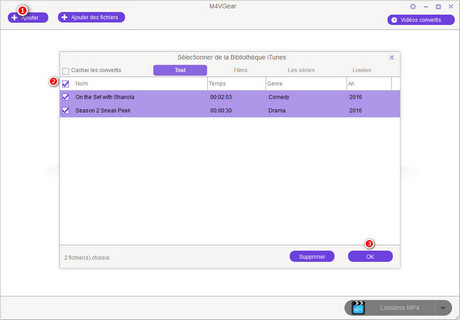 Étape 1: Importez iTunes M4V films
Étape 1: Importez iTunes M4V films
tout d'abord, téléchargez et installez M4VGear sur votre ordinateur.
(Note: Assurez-vous que votre iTunes est bien installé.)
Lancez M4VGear, cliquez sur le bouton "Ajouter" en haut à gauche. Une fenêtre contextuelle afficherait tous vos achats et locations iTunes, y compris les films, les émissions télévisées et les vidéos musicales. Ou faites directement glisser et doper des vidéos iTunes M4V sur l'interface principale de M4VGear.
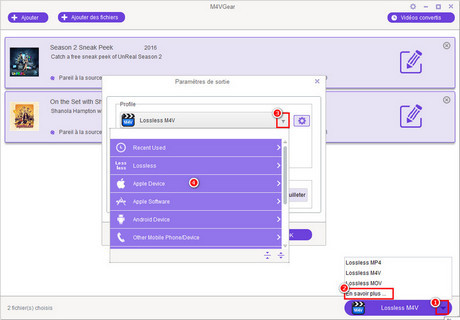
Étape 2: Choisissez le format de sortie
Tip 2: Si vous devez modifier le format ou le répertoire de sortie, vous pouvez cliquer sur la petite icône en regard de " MP4 sans perte " pour modifier le format de sortie. Il existe différents formats de sortie à choisir.
![]() Astuce 1: le format de sortie en tant que "Lossless MP4" est fortement recommandé, ce qui permet aux utilisateurs d'effectuer une conversion à une vitesse 20 fois supérieure tout en conservant la piste audio Dolby 5.1 et tous les sous-titres.
Astuce 1: le format de sortie en tant que "Lossless MP4" est fortement recommandé, ce qui permet aux utilisateurs d'effectuer une conversion à une vitesse 20 fois supérieure tout en conservant la piste audio Dolby 5.1 et tous les sous-titres.
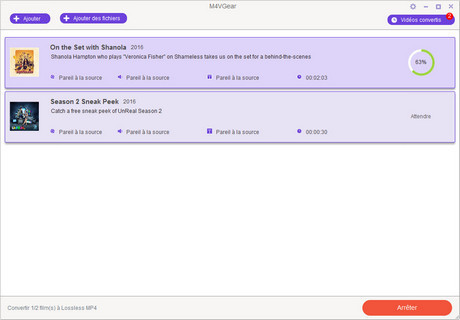
Étape 2: Démarrer la conversion
Cliquez sur le bouton du profil de sortie pour commencer à convertir les films iTunes M4V au format MP4 pris en charge par Premiere Pro.
Après la conversion, vous pouvez cliquer sur " Films convertis " bouton pour trouver les fichiers vidéo convertis.
Désormais, vos films iTunes ne contiennent pas de DRM et vous pouvez les importer directement dans Adobe Premiere Pro.
Ajouter de la musique rendra instantanément toute vidéo plus intéressante. Si vous recherchez un outil pour extraire le son de haute qualité de Spotify afin de l'intégrer à votre projet vidéo , vous pouvez utiliser un logiciel tiers, tel que Spotify Music Converter. Le processus est plus simple que vous ne le pensez. Comme Sidify Music Converter pour Spotify prend en charge la suppression de DRM de la musique / liste de lecture Spotify, ainsi que le télécharger de la musique Spotify au format MP3 , fichier AAC, WAV, AIFF ou FLAC.
Principales caractéristiques de Spotify Music Converter: